Speaker Coach ger en privat och personlig inblick i hur du talade under mötet eller presentationen samt en sammanfattning efteråt. Liveinsikter visas bara av dig och sparas inte i inspelade mötesutskrifter.
Viktigt!: Microsoft förbehåller sig rätten att begränsa eller begränsa användningen av Speaker Coach, med rimlig varsel, för att begränsa överdriven användning och/eller bedrägeri och för att upprätthålla optimal serviceprestanda.
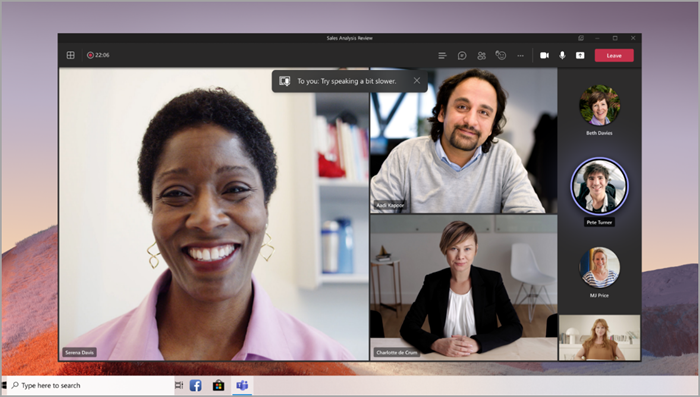
Obs!: Den här funktionen stöds för närvarande endast på engelska. Teams appspråk måste vara inställt på engelska.
I denna artikel
Aktivera Speaker Coach
I ett möte
Så här aktiverar du Speaker Coach under ett möte:
-
Välj Fler alternativ ....
-
Välj Aktivera Speaker Coach.
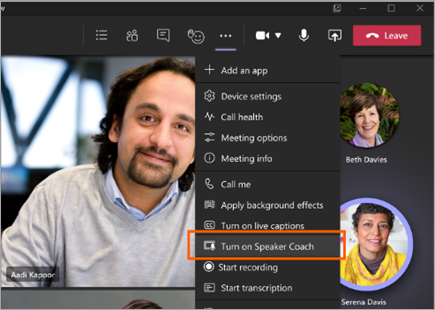
-
När Speaker Coach är aktiverad, tala som vanligt för att få insikter.
Viktigt!: Speaker Coach stöds för närvarande inte i kanalmöten eller möten som startas från alternativet Möte nu.
I PowerPoint Live
Så här aktiverar du Speaker Coach under en PowerPoint-presentation:
-
Välj Dela innehåll

-
Välj den PowerPoint-presentation som du vill visa.
-
När PowerPoint har lästs in väljer du Aktivera coach under huvudbilden.
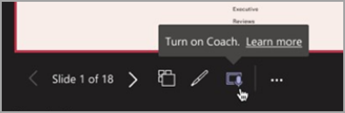
-
När Speaker Coach är aktiverad talar du som vanligt och speakercoachen kommer att ge förslag.
Speaker Coach-rapporter
Få en översikt över hur du talade under mötet eller presentationen när den har avslutats med speakercoachrapporter. Lär dig viktiga detaljer som total talartid, användning av repetitivt språk och mycket mer.
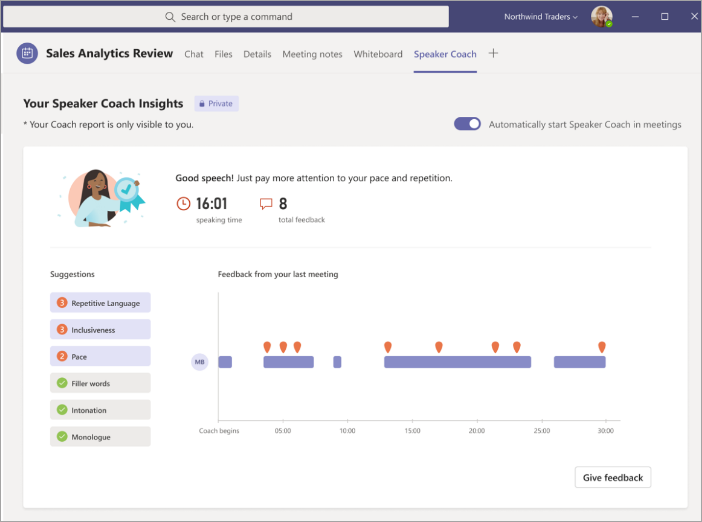
Så här kommer du åt rapporten efter ett möte:
-
Välj den avisering du får när mötet avslutas.
-
Välj fliken Talarcoach i mötets chattkonversation.
Obs!: Den här informationen är privat och visas bara för dig.
Aktivera Speaker Coach för alla möten
Så här aktiverar du Speaker Coach automatiskt för alla dina möten:
-
Öppna en speakercoachrapport från ett tidigare möte.
-
Aktivera växlingsknappen Starta talarcoach automatiskt i möten i rapporten.
Meddelanden:
-
Den här inställningen gäller endast för enskilda enheter. Om du vill använda automatiska inställningar för Speaker Coach på flera enheter aktiverar du inställningen på varje enhet.
-
När du loggar ut från Microsoft Teams återställs den här inställningen.
Vanliga frågor och svar
Vilka språk stöder Speaker Coach?
För närvarande stöder Speaker Coach endast engelska. Teams appspråk måste vara inställt på engelska för att den här funktionen ska kunna användas. Så småningom planerar vi att ta med den på andra språk.
Stöds Speaker Coach för alla typer av möten?
Speaker Coach stöds för alla möten utom kanalmöten och möten som börjar använda alternativet Möte nu .
Varför börjar inte speakercoachen för mig?
Speaker Coach fungerar inte om du väljer att dölja din identitet i Bildtexter. Om din identitet inte är dold kontaktar du IT-administratören eller kundsupporten.
Kan innehavaradministratörer inaktivera Speaker Coach?
Ja, innehavaradministratörer kan inaktivera Speaker Coach. Läs mer om detta här.
Var behandlar Teams de data som används för att ge feedback från Speaker Coach?
Vi behandlar data i den geografiska region där din organisation prenumererar på Microsoft-tjänsten.
Vilka data eller tjänster använder Teams för att ge feedback från Speaker Coach i realtid?
Ljudet från alla deltagare på ljudet i mötet bidrar till att ge privat feedback i realtid och förslag till förbättringar för endast den användare som aktiverade Speaker Coach under mötet.
Vilka data eller tjänster använder Teams för att bearbeta Speaker Coach-insikter?
Användarnas ljud och transkriptioner strömmas till Teams Speaker Coach-tjänsten under mötet, där den bearbetas för att producera insiktsdata.
Lagras mitt ljud och min transkription?
Nej, ljud och transkriptioner tas omedelbart bort efter mötet. Insikterna sparas för visning efter mötet i sammanfattningsrapporten.
Obs!: Speaker Coach-sammanfattningsrapporter lagras tillsammans med användarens övriga data, till exempel e-postmeddelanden och kontakter. Sammanfattningsrapporter tas bort permanent om användaren lämnar organisationen och ingen annan kan komma åt dem.
Vem kan komma åt mina insiktsdata?
Ingen annan än du! Inte ens DIN IT-administratör, din chef eller Microsoft.










